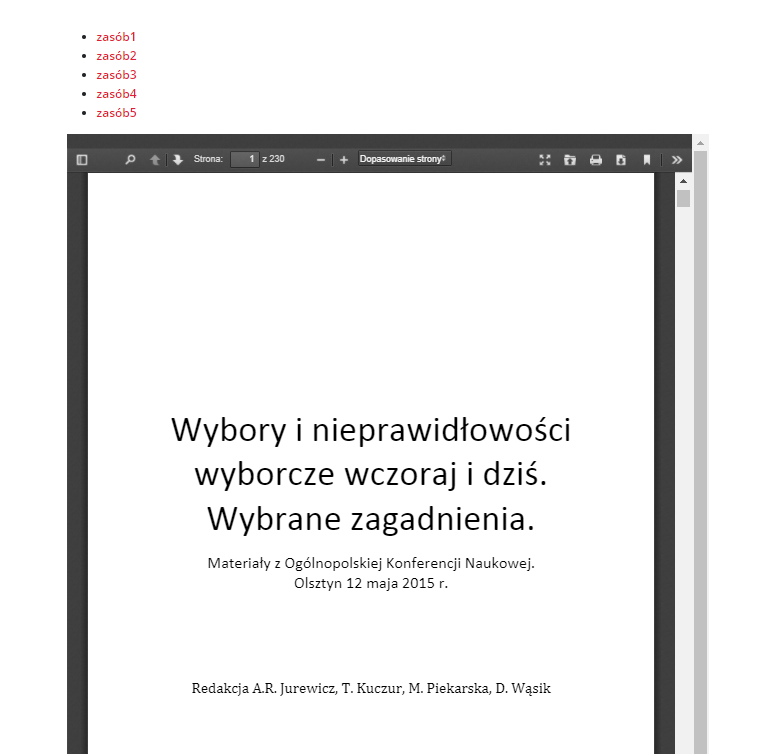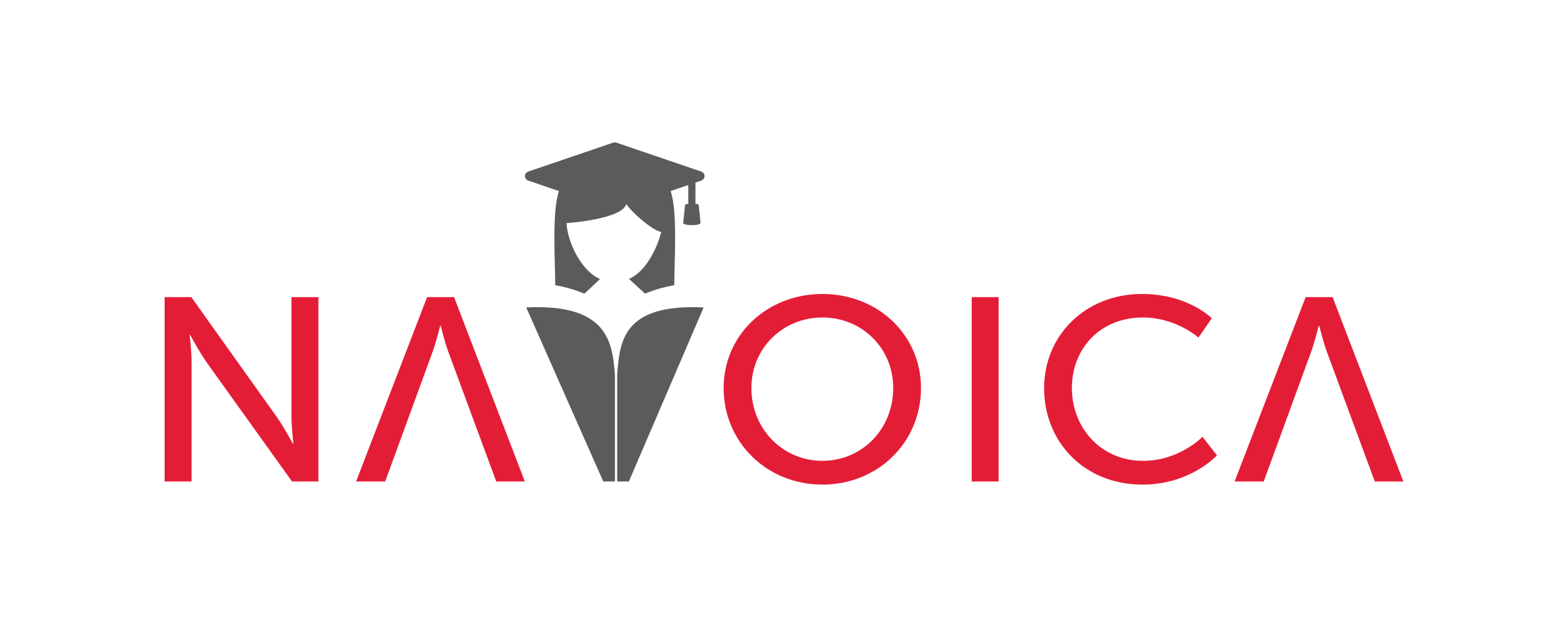Podręcznik
Na platformie Navoica udostępniamy możliwość wzbogacenia kursu o e-podręcznik w formacie pdf, do którego dostęp uzyskują studenci z poziomu górnego menu naszego kursu.
Aby dodać podręcznik, wejdź do menu Treść -> Podręczniki.
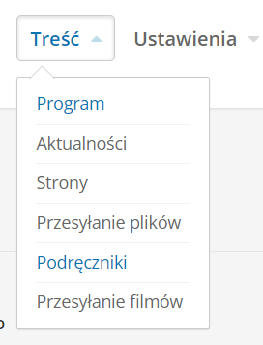
Możemy udostępnić cały podręcznik w ramach jednego pliku, ale jeśli nasz podręcznik jest obszerny i waży ponad 10 MB, wygodniej dla studentów będzie, jeśli podzielimy go wcześniej na rozdziały i oddzielnie udostępnimy każdą część. Dzięki temu student chcący skorzystać z podręcznika nie będzie musiał pobierać dużego pliku, a jedynie wybierze interesujący go fragment.
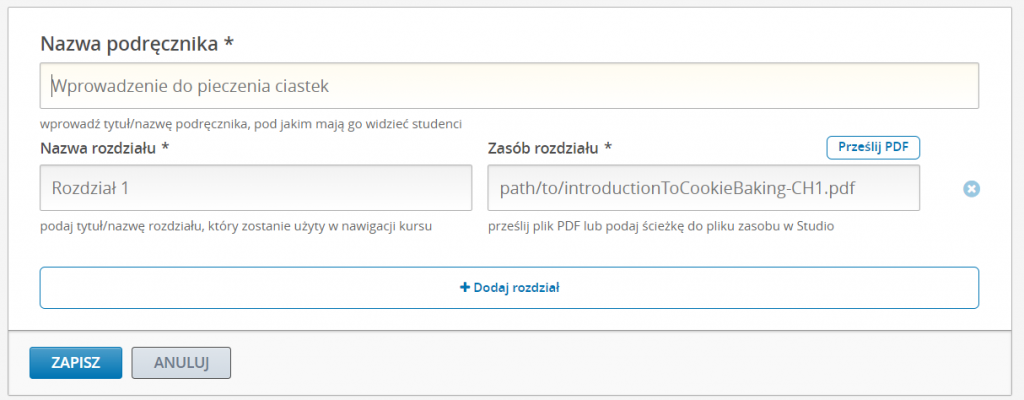
- Zaczynamy od podania nazwy naszego podręcznika, która będzie widoczna z poziomu górnego menu kursu (patrz grafika poniżej).
- Podajemy nazwę udostępnianego rozdziału.
- Następnie przesyłamy plik (format .pdf) na serwer, korzystając z opcji „Prześlij PDF”, lub podajemy ścieżkę do pliku przesłanego z sekcji „Przesyłanie plików”. Oczywiście mamy możliwość usunięcia rozdziału lub dodania kolejnego.
Po zapisaniu nasz podręcznik staje się widoczny z poziomu górnego menu kursu jak na poniższym przykładzie:

Dodany podręcznik wygląda następująco z poziomu LMS (przykład):